小编注:此篇文章来自#原创新人#激励计划,新人发文前三篇文章,篇篇额外奖励50金币。参加超级新人计划活动,新人发文即可瓜分10万金币,周边好礼达标就有,邀新任务奖励无上限,点击查看活动详情首先看下电脑配置:
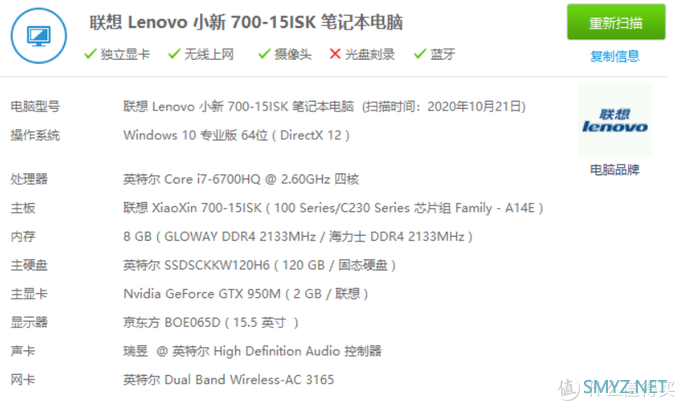
这个电脑是在2015年下半年购买的联系小新700轻薄游戏本,到手5K5,在游戏本里面算是比较轻薄的了,在当时标压U的性能碾压一众低压U笔记本,但是现在时代变了,随着芯片工艺提升到7nm级,AMD率先推出Zen2架构的第三代锐龙处理器,锐龙3XXX系列,在移动端凭借着优异的性能和功耗,占据了笔记本市场的半壁江山,在Zen2架构出来前只能在低端笔记本身上看到AMD的身影。
然后接下来我们先看清灰前的温度:
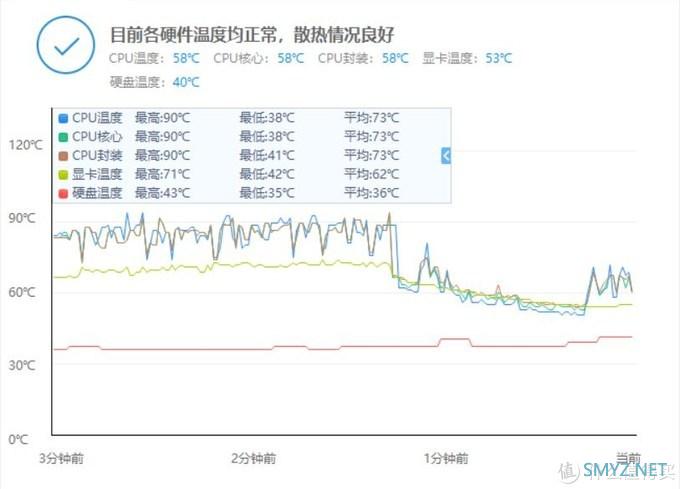
打开压力测试下的温度情况
这个温度是打开了娱乐大师的压力测试测出来的结果。可以看到CPU在压力测试下最高达到了90℃,这个温度有点高,最关键的是触碰到电脑的温度墙了,笔电会自动降频来降温,电脑性能就会变差,体验就会变差。
所以接下来我们的目的就很简单了;拆机清灰、更换硅脂;
首先我们准备齐原料和工具:

淘宝购买的信誉7921 2g套餐
淘宝精选

信越 7921 7868导热硅脂 电脑cpu硅胶导热散热胶笔记本显卡硅脂膏
9.8元
去购买
因为我是直接从淘宝购买的信越7921硅脂2g套餐,包含了所有的基础工具,省事省心。
需要注意的是这个螺丝刀是3mm的螺丝刀,只能拆解笔记本上的基础部件,如果想拆卸如散热风扇处的螺栓,就需要更小的螺丝刀。
拆掉后盖
这里需要注意拆解任何配件前一定要断开电池的排线,以防止发生短路,电池排线如图所示:

红色画圈的地方就是电池排线
双风扇双铜管,散热配置很高,下一步需要把风扇的排线断开,然后把热管上的五颗螺丝拧松即可,还有风扇上的两颗螺丝,我在图中已经标记出来了。

先拔掉绿色标记的排线,然后拆卸红色标记的螺丝
就如上图所示,然后小心的拆下散热模组;

散热铜管那边的五颗螺丝拧松就可以了

拆掉后是这个样子的

左边GPU 右边CPU 的特写

右边那块硅脂怎么变越稀了
接下来就把旧的硅脂擦干净,清理灰尘,然后把新的硅脂涂抹上去:


先涂上一点点,然后带上指套,用手指慢慢涂抹,因为7921硅脂比较干,用刮板反而不好涂抹,轻轻按压,最后涂好的状态是这样的:

然后主板这边的灰尘也清理完毕了,可以看到铝板上被灰尘腐蚀的都上锈了,所以平时电脑的保养维护还是很重要的:

这里的不是灰尘 而是灰尘腐蚀了这块铝板已经上锈了
接下来我们把散热模组重新安装上,拧紧螺丝插上排线:

然后后盖先不装,开机测试一下娱乐大师压力模式的温度情况:
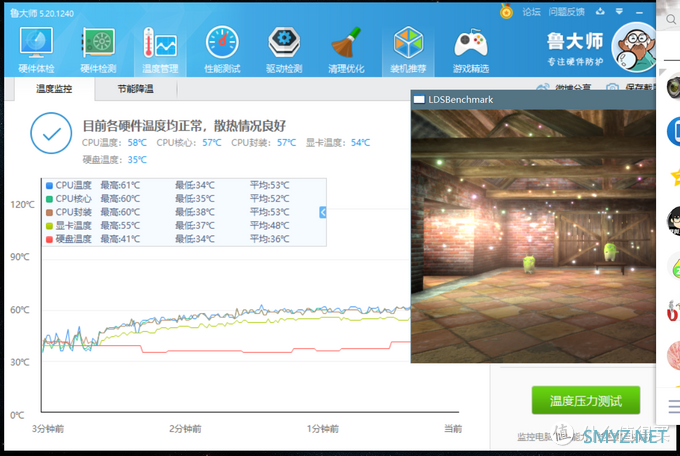
不加盖子测试出来的温度 最高温度降了30度左右
盖上盖子后测试温度:
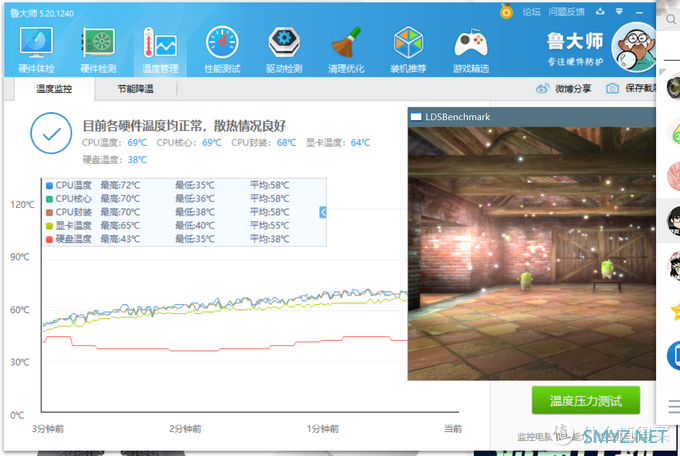
总结:一般使用了3年以上的笔记本出现卡顿和风扇声音变大的情况,一般情况下都是硅脂老化,导热率变低,或者散热模组灰尘较多,风扇散热效率变低,这次拆机还发现了其中一个风扇异响的问题,我想进一步拆解查看原因,但是由于工具不齐,最终放弃了,风扇异响会影响风扇的转速,进风量会变小,进而影响散热,在这种情况下建议更换全新的散热风扇。
各位小伙伴的笔电如果出现以上的情况,可以尝试自己更换一下硅脂。












 加载中,请稍侯......
加载中,请稍侯......
网友评论